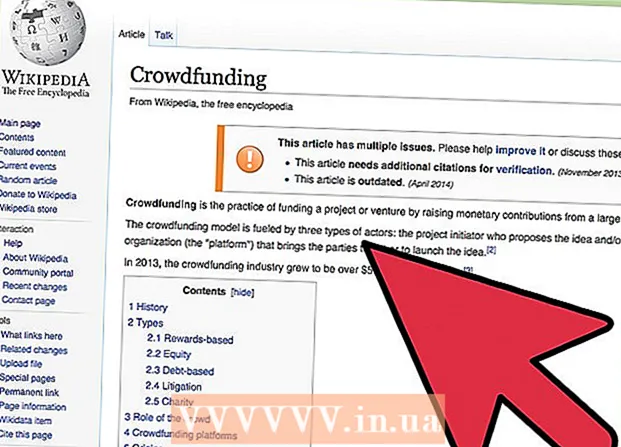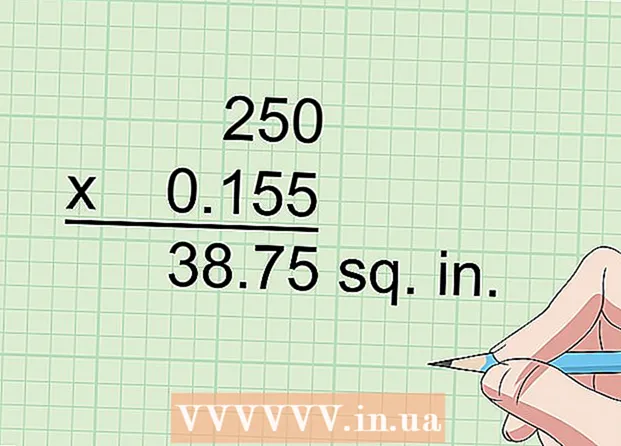Автор:
Florence Bailey
Дата Створення:
26 Березень 2021
Дата Оновлення:
1 Липня 2024

Зміст
- кроки
- Метод 1 з 3: Очищення всієї історії браузера
- Метод 2 з 3: Визначення елементів історії браузера
- Метод 3 з 3: Видалення певних записів історії
- Поради
- попередження
З метою оптимізації роботи в інтернеті у браузері Google Chrome зберігаються різні дані. Історію браузера очищають з багатьох причин, наприклад, ви відкривали заборонені сайти, або вам потрібно позбутися від даних для автозаповнення, або ж ви просто хочете звільнити місце на жорсткому диску Вашого комп'ютера. Видалити історію браузера можна безпосередньо в Chrome. Для початку натисніть Ctrl + H, щоб відкрити вкладку "Історія".
кроки
Метод 1 з 3: Очищення всієї історії браузера
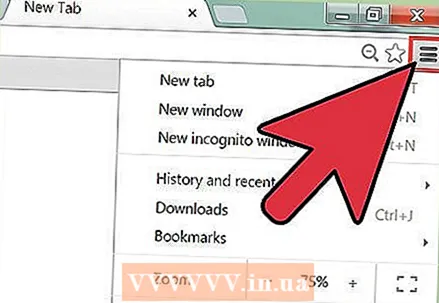 1 Відкрийте меню Chrome. Для цього клацніть по значку, розташованому в правому верхньому куті вікна браузера і має вигляд трьох горизонтальних ліній (деякі користувачі називають цей значок "гамбургером").
1 Відкрийте меню Chrome. Для цього клацніть по значку, розташованому в правому верхньому куті вікна браузера і має вигляд трьох горизонтальних ліній (деякі користувачі називають цей значок "гамбургером"). 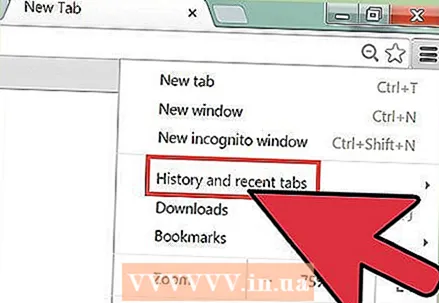 2 У меню Chrome натисніть "Історія". Замість клацання по значку меню Chrome можна просто натиснути Ctrl + H. Відкриється вкладка "Історія", на якій буде відображено список відвіданих вами веб-сайтів. Сайти в списку наводяться в хронологічному порядку.
2 У меню Chrome натисніть "Історія". Замість клацання по значку меню Chrome можна просто натиснути Ctrl + H. Відкриється вкладка "Історія", на якій буде відображено список відвіданих вами веб-сайтів. Сайти в списку наводяться в хронологічному порядку. 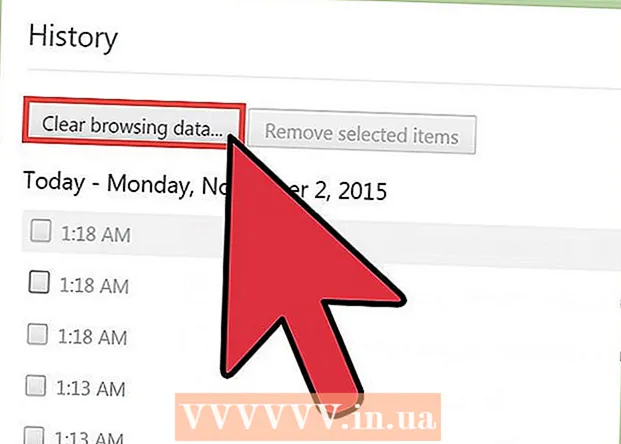 3Натисніть "Очистити історію". Відкриється вікно "Очистити історію" (адреса вікна: chrome: // settings / clearBrowserData). У цьому вікні ви можете вибрати елементи історії, які хочете видалити, а також вказати часовий інтервал, протягом якого накопичувалася історія браузера.
3Натисніть "Очистити історію". Відкриється вікно "Очистити історію" (адреса вікна: chrome: // settings / clearBrowserData). У цьому вікні ви можете вибрати елементи історії, які хочете видалити, а також вказати часовий інтервал, протягом якого накопичувалася історія браузера. 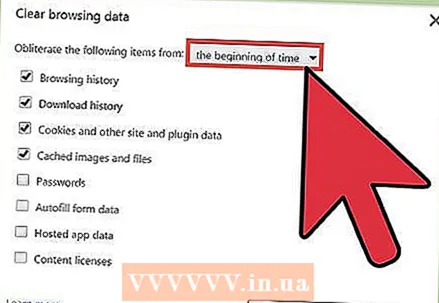 4 Вкажіть часовий інтервал. У випадаючому меню "Видалити ви маєте такі елементи" відобразяться наступні опції: "За минулий час", "За вчорашній день", "За минулий тиждень", "За останні 4 тижні", "За весь час" (вибравши останню опцію, ви видалите всі елементи історії).
4 Вкажіть часовий інтервал. У випадаючому меню "Видалити ви маєте такі елементи" відобразяться наступні опції: "За минулий час", "За вчорашній день", "За минулий тиждень", "За останні 4 тижні", "За весь час" (вибравши останню опцію, ви видалите всі елементи історії). 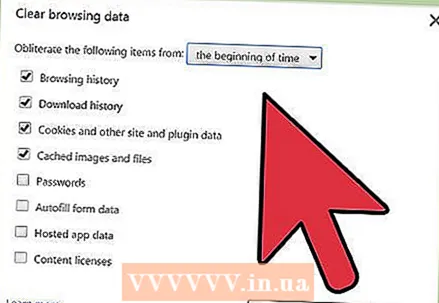 5 Виберіть видаляються елементи історії. Поставте прапорець біля кожного елемента історії, який хочете видалити; натиснувши "Очистити історію", дані, пов'язані з вибраними елементами історії, будуть видалені. Можна очистити історію переглядів, історію завантажень, куки, файли в кеші, паролі, дані для автозаповнення, дані розміщуються додатків, ліцензії на контент. Більшості користувачів рекомендується видалити історію переглядів, історію завантажень і куки. Для отримання додаткової інформації про кожен елемент історії браузера перейдіть в наступний розділ цієї статті.
5 Виберіть видаляються елементи історії. Поставте прапорець біля кожного елемента історії, який хочете видалити; натиснувши "Очистити історію", дані, пов'язані з вибраними елементами історії, будуть видалені. Можна очистити історію переглядів, історію завантажень, куки, файли в кеші, паролі, дані для автозаповнення, дані розміщуються додатків, ліцензії на контент. Більшості користувачів рекомендується видалити історію переглядів, історію завантажень і куки. Для отримання додаткової інформації про кожен елемент історії браузера перейдіть в наступний розділ цієї статті. 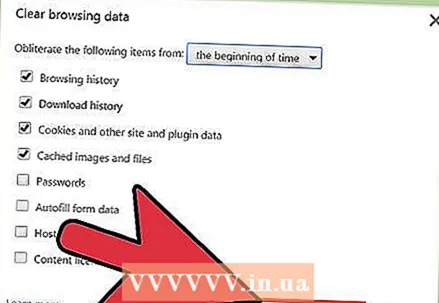 6 Вибравши елементи історії, натисніть "Очистити історію". Так ви видалите дані, пов'язані з вибраними елементами історії. Перед очищенням історії упевніться, що ви правильно вибрали її елементи.
6 Вибравши елементи історії, натисніть "Очистити історію". Так ви видалите дані, пов'язані з вибраними елементами історії. Перед очищенням історії упевніться, що ви правильно вибрали її елементи.
Метод 2 з 3: Визначення елементів історії браузера
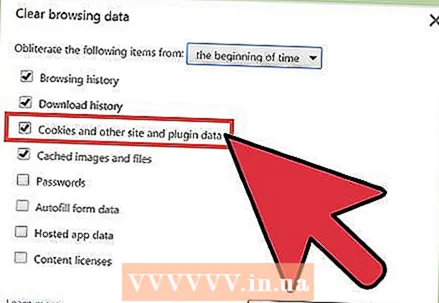 1 Визначте елементи історії, які можна видалити. Браузер Chrome запропонує вам очистити історію переглядів, історію завантажень, куки, файли в кеші, паролі, дані для автозаповнення, дані розміщуються додатків, ліцензії на контент. Не потрібно видаляти відразу всі елементи - їх вибір залежить від причини, по якій ви очищаєте історію браузера. Більшості користувачів рекомендується видалити тільки історію переглядів, історію завантажень і куки.
1 Визначте елементи історії, які можна видалити. Браузер Chrome запропонує вам очистити історію переглядів, історію завантажень, куки, файли в кеші, паролі, дані для автозаповнення, дані розміщуються додатків, ліцензії на контент. Не потрібно видаляти відразу всі елементи - їх вибір залежить від причини, по якій ви очищаєте історію браузера. Більшості користувачів рекомендується видалити тільки історію переглядів, історію завантажень і куки. 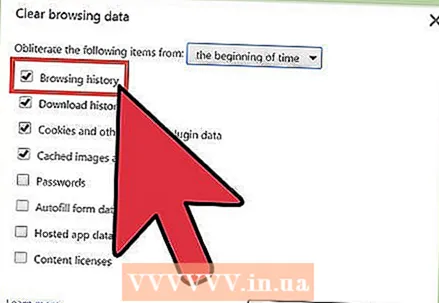 2 Очистіть історію переглядів. Це призведе до видалення списку відвіданих вами сайтів, текстів (зберігаються в кеші) з цих сайтів, знімків (відображаються на нових порожніх вкладках браузера) цих сайтів і IP-адрес, знайдених на цих сайтах.
2 Очистіть історію переглядів. Це призведе до видалення списку відвіданих вами сайтів, текстів (зберігаються в кеші) з цих сайтів, знімків (відображаються на нових порожніх вкладках браузера) цих сайтів і IP-адрес, знайдених на цих сайтах. 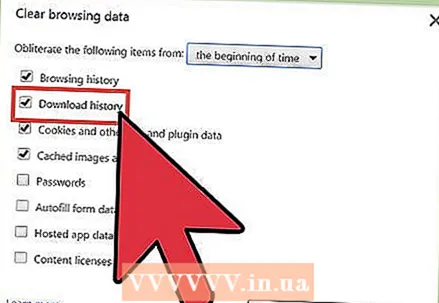 3 Очистіть історію завантажень. В цьому випадку треба увійти список завантажених файлів, а не самі файли. Якщо ви завантажили важливі файли і сховали їх на жорсткому диску комп'ютера, очищення історії завантажень підвищить безпеку таких файлів. Більш того, очистивши історію завантажень, ви звільните місце на жорсткому диску (в залежності від кількості завантажених файлів).
3 Очистіть історію завантажень. В цьому випадку треба увійти список завантажених файлів, а не самі файли. Якщо ви завантажили важливі файли і сховали їх на жорсткому диску комп'ютера, очищення історії завантажень підвищить безпеку таких файлів. Більш того, очистивши історію завантажень, ви звільните місце на жорсткому диску (в залежності від кількості завантажених файлів). 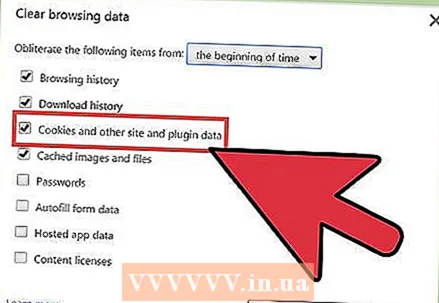 4 Видаліть куки і інші дані із сайтів і плагінів.
4 Видаліть куки і інші дані із сайтів і плагінів.- Кукі (cookie) - це невеликі файли, що відправляються на ваш комп'ютер сайтами, які ви відкривали. Такі файли включають інформацію про користувача, наприклад, дані профілю або призначені для користувача настройки.
- Під "даними сайтів" мають на увазі дані в сховищах з підтримкою HTML5, включаючи дані DOM-сховища, дані WebSQL-сховища, дані индексируемого сховища.
- Дані плагінів - це дані, що записуються плагінами, які встановлені на вашому комп'ютері і використовують API NPAPI ClearSiteData.
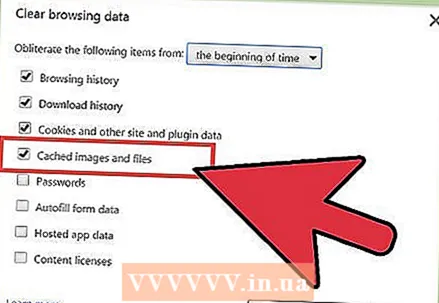 5 Видаліть зображення та інші файли, збережені в кеші. У кеші зберігається текст і інші елементи відвіданих вами сайтів; очистивши кеш, ви видалите відповідні файли. Збережені елементи сайтів потрібні браузеру для прискорення завантаження сторінок, тому ваші улюблені сайти будуть завантажуватися трохи повільніше, якщо ви очистите кеш.
5 Видаліть зображення та інші файли, збережені в кеші. У кеші зберігається текст і інші елементи відвіданих вами сайтів; очистивши кеш, ви видалите відповідні файли. Збережені елементи сайтів потрібні браузеру для прискорення завантаження сторінок, тому ваші улюблені сайти будуть завантажуватися трохи повільніше, якщо ви очистите кеш. 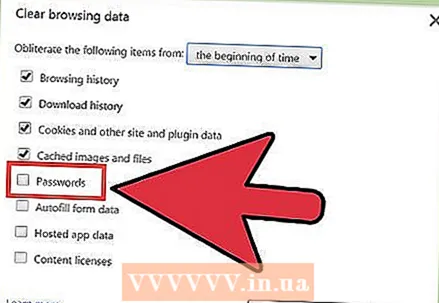 6 Видаліть паролі. Це призведе до видалення як паролів, так і пов'язаних з ними імен користувачів. У Mac OS паролі будуть також видалені з Keychain Access. Перед видаленням паролів запишіть або запам'ятайте їх - майте на увазі, що забувши пароль, ви не зможете отримати доступ до важливої аккаунту, в який до цього моменту ви входили в автоматичному режимі.
6 Видаліть паролі. Це призведе до видалення як паролів, так і пов'язаних з ними імен користувачів. У Mac OS паролі будуть також видалені з Keychain Access. Перед видаленням паролів запишіть або запам'ятайте їх - майте на увазі, що забувши пароль, ви не зможете отримати доступ до важливої аккаунту, в який до цього моменту ви входили в автоматичному режимі. 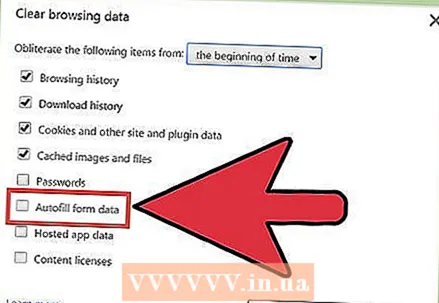 7 Очистіть дані для автозаповнення. В цьому випадку будуть видалені не тільки будь-які дані для автозаповнення, але і будь-яка інформація, яку ви вводили в веб-формах. Але це може стати проблемою - наприклад, якщо раніше адресу доставки вводився автоматично, то він буде вилучений і вам доведеться вводити його вручну. Пам'ятайте, що вся інформація, яка вводилася в режимі автозаповнення, буде стерта, і вам доведеться вручну вводити, наприклад, імена, адреси, номери банківських карт, контакти. Якщо вам не потрібні проблеми, не очищайте дані для автозаповнення.
7 Очистіть дані для автозаповнення. В цьому випадку будуть видалені не тільки будь-які дані для автозаповнення, але і будь-яка інформація, яку ви вводили в веб-формах. Але це може стати проблемою - наприклад, якщо раніше адресу доставки вводився автоматично, то він буде вилучений і вам доведеться вводити його вручну. Пам'ятайте, що вся інформація, яка вводилася в режимі автозаповнення, буде стерта, і вам доведеться вручну вводити, наприклад, імена, адреси, номери банківських карт, контакти. Якщо вам не потрібні проблеми, не очищайте дані для автозаповнення. 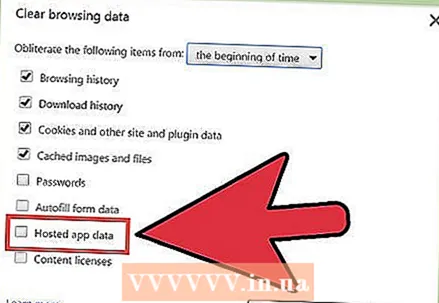 8 Очистіть дані розміщуються додатків. В цьому випадку будуть видалені дані додатків, завантажених вами з Chrome Web Store, а також дані з локального сховища, використовуваного Gmail Offline.
8 Очистіть дані розміщуються додатків. В цьому випадку будуть видалені дані додатків, завантажених вами з Chrome Web Store, а також дані з локального сховища, використовуваного Gmail Offline. 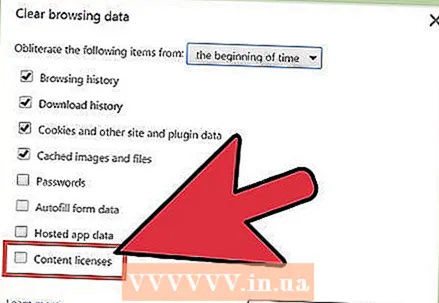 9 Видаліть ліцензії на контент. Зробіть так, якщо ви не хочете, щоб Flash Player відтворював переглянутий вами медіаконтент, наприклад, придбані фільми або музику. Служба підтримки Google Chrome рекомендує при продажі або даруванні комп'ютера деактивувати ліцензії на контент.
9 Видаліть ліцензії на контент. Зробіть так, якщо ви не хочете, щоб Flash Player відтворював переглянутий вами медіаконтент, наприклад, придбані фільми або музику. Служба підтримки Google Chrome рекомендує при продажі або даруванні комп'ютера деактивувати ліцензії на контент.
Метод 3 з 3: Видалення певних записів історії
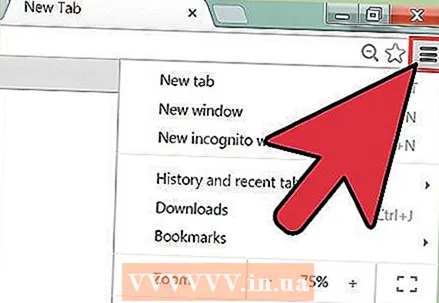 1 Видаліть конкретні сайти (веб-сторінки) з історії переглядів. Зробите це, якщо ви відвідали кілька заборонених сайтів, але не хочете очищати всю історію переглядів. Можливо, ви хочете зберегти потрібну інформацію або думаєте, що якщо видаліть всі сайти з історії переглядів, це буде виглядати підозріло. У будь-якому випадку у вас є можливість очистити всю історію переглядів або видалити тільки певні веб-сторінки.
1 Видаліть конкретні сайти (веб-сторінки) з історії переглядів. Зробите це, якщо ви відвідали кілька заборонених сайтів, але не хочете очищати всю історію переглядів. Можливо, ви хочете зберегти потрібну інформацію або думаєте, що якщо видаліть всі сайти з історії переглядів, це буде виглядати підозріло. У будь-якому випадку у вас є можливість очистити всю історію переглядів або видалити тільки певні веб-сторінки. 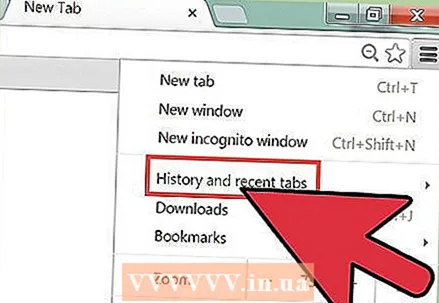 2 Відкрийте вкладку "Історія". Для цього відкрийте меню Chrome (у правому верхньому кутку вікна браузера) і натисніть "Історія". Або просто натисніть Ctrl + H.
2 Відкрийте вкладку "Історія". Для цього відкрийте меню Chrome (у правому верхньому кутку вікна браузера) і натисніть "Історія". Або просто натисніть Ctrl + H. 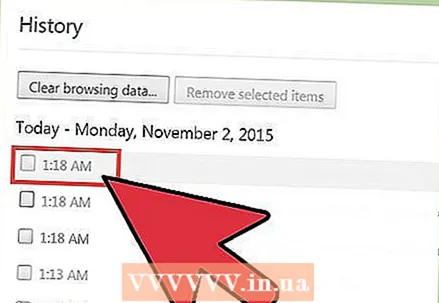 3 Виберіть видаляються сайти. Встановіть прапорець біля кожної сторінки, яку ви хочете видалити з історії переглядів. Ви можете вибрати будь-яку кількість сторінок. Для виділення відразу декількох сторінок, розташованих підряд, затисніть Shift, клацніть по першій видаляється сторінці, а потім клацніть по останньої видаляється сторінці. Для пошуку видаляються сайтів за ключовими словами скористайтеся пошуковою рядком, розташованої у верхній частині вкладки "Історія".
3 Виберіть видаляються сайти. Встановіть прапорець біля кожної сторінки, яку ви хочете видалити з історії переглядів. Ви можете вибрати будь-яку кількість сторінок. Для виділення відразу декількох сторінок, розташованих підряд, затисніть Shift, клацніть по першій видаляється сторінці, а потім клацніть по останньої видаляється сторінці. Для пошуку видаляються сайтів за ключовими словами скористайтеся пошуковою рядком, розташованої у верхній частині вкладки "Історія". 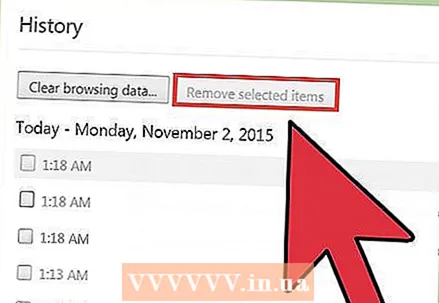 4 Натисніть "Видалити вибрані елементи". Ця кнопка стане активною тільки в тому випадку, коли ви виберете хоча б один сайт.
4 Натисніть "Видалити вибрані елементи". Ця кнопка стане активною тільки в тому випадку, коли ви виберете хоча б один сайт. 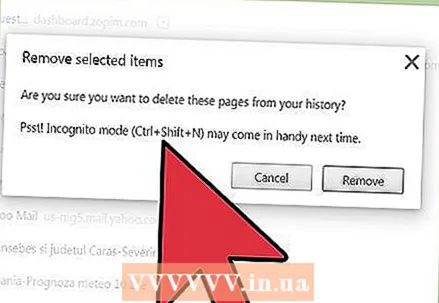 5 Переконайтеся в правильності вибору сайтів. Коли ви натиснете "Видалити вибрані елементи", відкриється вікно з проханням підтвердити, чи дійсно ви хочете видалити вибрані сторінки. Тому постарайтеся переконатися в тому, що ви вибрали саме ті сайти, які хочете видалити; в іншому випадку ви ризикуєте втратити важливу сторінку.
5 Переконайтеся в правильності вибору сайтів. Коли ви натиснете "Видалити вибрані елементи", відкриється вікно з проханням підтвердити, чи дійсно ви хочете видалити вибрані сторінки. Тому постарайтеся переконатися в тому, що ви вибрали саме ті сайти, які хочете видалити; в іншому випадку ви ризикуєте втратити важливу сторінку. 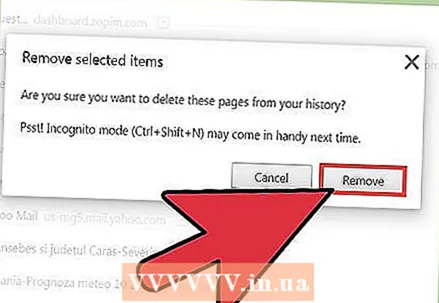 6 Натисніть "Видалити". Обрані вами сайти будуть безповоротно видалені з історії переглядів.
6 Натисніть "Видалити". Обрані вами сайти будуть безповоротно видалені з історії переглядів.
Поради
- Для перегляду заборонених сайтів активуйте режим "Інкогніто" (натисніть Ctrl + Shift + N). У режимі "Інкогніто" Chrome не записує історію переглядів, тому список сайтів, які ви відкриєте, залишиться в таємниці. Майте на увазі, що навіть якщо ви очистите історію браузера, будь-який користувач, який має доступ до вашого IP-адресою, зможе переглянути список відвіданих вами сайтів.
- Якщо вам не вдалося знайти веб-сторінку, яку ви хочете видалити, в рядку пошуку (зверху) введіть ключові слова або адреса цієї сторінки (якщо, звичайно, ви пам'ятаєте його).
попередження
- Не варто видаляти історію інших користувачів без їх згоди. Можливо, їм потрібні певні елементи історії, щоб прискорити завантаження конкретних сайтів.